win10系統進入安全模式的方法:1、開啟設置,進入更新和安全選項;2、點擊恢復、立即重啟;3、選擇疑難排解、進階選項、啟動設定;4、點擊重啟,按F4選項即可。

本文操作環境:windows10系統、thinkpad t480電腦。
具體方法如下:
1、開機後進入Win10系統,在系統桌面左下角先擇「開始」→「設定」;
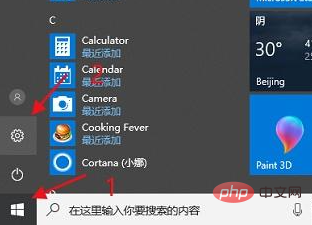
2、開啟Win10系統設定視窗後,我們在設定視窗裡可以看到“更新與安全性”,選擇進入;
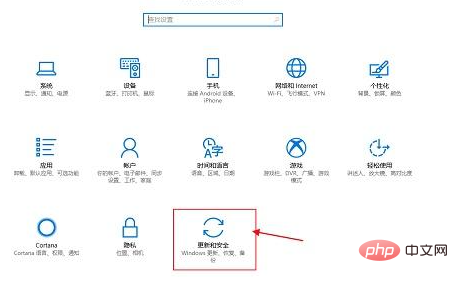
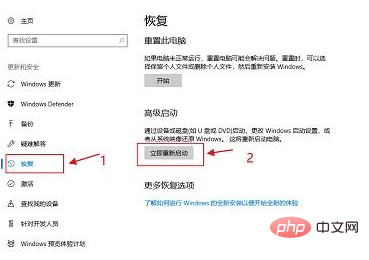
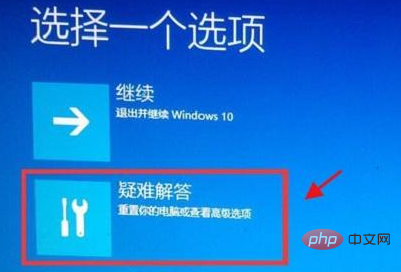
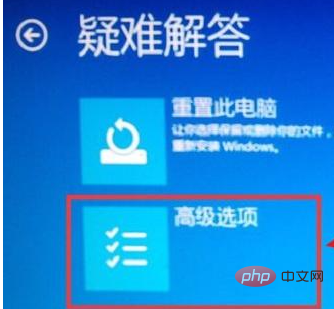
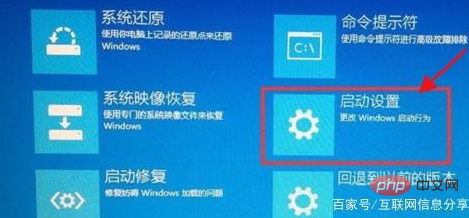

相關推薦:windows系統
####以上是win10系統怎麼進入安全模式的詳細內容。更多資訊請關注PHP中文網其他相關文章!




